wps如何打开本机上的文档模板 WPS文字本地模板的使用教程
脚本之家
在使用wps文字时,我们可以通过打开本机模板来快速创建文档。wps提供了丰富的本地模板供用户选择,包括简历、报告、合同等多种类型。只需简单的几步操作,即可打开本机模板并开始编辑文档。通过使用wps文字本地模板,我们可以节省大量的时间和精力,快速制作出专业的文档。
好处:
1.节省时间:使用文档模板可以大大节省你创建文档的时间,因为模板已经提前设计好了格式和排版,你只需要根据具体需求进行修改即可。
2.提高效率:文档模板可以帮助你快速创建出专业且一致的文档,无需重复劳动,提高了工作效率。
3.规范风格:使用文档模板可以确保你的文档风格一致,减少了犯错的可能性,提升了文件的可读性和专业度。
动图演示
点击左上角“文件”后方倒三角按钮。选择“文件”--->“本机上的模板”。选择一个模板,并进行相关设置,点击“确定”即可。

图文教程
打开WPS Office并打开文档。点击左上角的“文件”菜单,然后点击下拉菜单中的倒三角按钮。

在弹出的菜单中选择“文件”,然后选择“本机上的模板”。
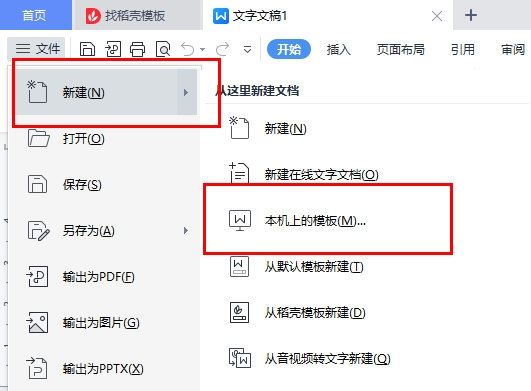
在模板页面中,点击“导入模板”。
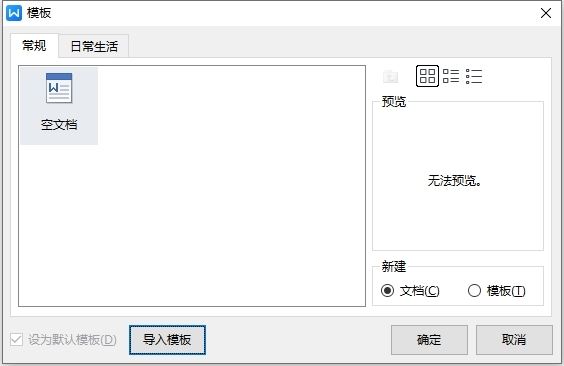
导入后,选择你的模板,并进行相关设置,然后点击“确定”。
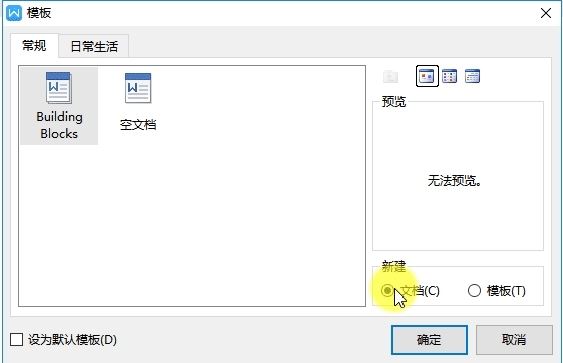
以上就是WPS文字本地模板的使用方法,希望大家喜欢,请继续关注脚本之家。
相关推荐:

